Vectorworks Spotlight 2025 Showcase簡介
- Alex Chen
- 2月19日
- 讀畢需時 4 分鐘
Vectorworks Spotlight 2025 全新 Showcase 功能介紹
作者:Carter Hartong
Vectorworks Spotlight 2025 已正式推出! 除了針對日常工作流程的多項升級外,全新的 Showcase 功能讓你能夠直接在 Vectorworks Spotlight 內進行即時預視(previsualization,簡稱 previz),無需切換至其他軟體。
本篇文章將帶你深入了解這項新功能,讓你能夠在 Vectorworks Spotlight 內直接測試燈光、佈景和其他設計,提升工作效率。
什麼是 Vectorworks Spotlight 2025 的 Showcase?
Showcase 讓你可以直覺地使用 DMX 即時控制燈具,並且可以直接在模型內 錄製、播放和暫停 DMX 數據流。
此外,Showcase 也支援 PosiStageNet(PSN) 和 Network Device Interface(NDI) 即時串流,讓燈光與佈景設計的自由度更高。
使用 Showcase 進行 previz 預視,將帶來以下優勢:
✔ 直接在 Vectorworks 內進行即時渲染,無需切換應用程式,提高工作流程順暢度。
✔ 從單一動畫源創建多個展示方案,更快速地向團隊夥伴溝通設計概念。
✔ 確保演出效果符合預期,在進入場地前就能提前測試,節省時間與成本。
✔ 獨立的渲染設定,可調整畫質、效能與攝影機需求,以獲得最佳效果。
如何使用 Showcase
在 Showcase 選單 下找到 「Start Showcase」與「Stop Showcase」 指令,這可讓你進入或退出 Showcase Shaded Render 模式。 啟動 Showcase 後,經過正確設定的燈光與視頻螢幕將會自動回應來自燈控台、外部視頻來源或 PosiStageNet 控制器的數據。

基本設定步驟:
確保 燈具設備(Lighting Devices) 在 Object Info Palette(OIP) 中已經指派 GDTF 或 Fixture 模式。
將其以 MVR 格式 匯出至燈控台,並確保 DMX 通道設定匹配。
在 Spotlight 設定選單,找到 Showcase Preferences,進行進一步設定。
Showcase 設定選單
Showcase 以 Shaded Render 模式為基礎,但擁有獨立的渲染選項,讓你可以調整 previz 以獲得最佳效果。
主要設定選項:
🎛 DMX Data Provider – 可選擇 MA-NET3、Artnet 或 sACN 作為 DMX 數據來源(來自實體或虛擬燈控台)。
📍 PSN Origin – 設定 X、Y、Z 座標,確保與外部 PSN 控制軟體的對應正確。
🎨 Render Options – 可設定 隱藏燈具幾何、啟用陰影、環境光亮度控制,加速 previz 效能。
💡 Lighting Options – 可調整 亮度、環境遮蔽(Ambient Occlusion)和環境光照(Environmental Lighting)。
🖼 Rendered Background – 設定背景與其編輯選項,進一步優化場景呈現。
🌫 Lit Fog – 可啟用霧效並調整霧的密度,使光束更具真實感。

📷 Showcase Shaded Options – 可進一步調整曝光(Exposure)與泛光(Bloom),提升畫面質感。

⚡ 重點功能提示: ✅ 在 Showcase 模式下,燈具鏡片將自動發光,光束呈現更真實。 ✅ 若燈光內部有 Gobo 圖案,其影像將直接投射至透鏡表面。
DMX 錄製與控制選項
📌 Showcase 選單下的「DMX Recording Palette」 允許你像傳統媒體播放器一樣控制 DMX 記錄,包括: ▶ 播放 / 暫停、⏹ 停止、⏺ 錄製、🔁 循環播放、📸 DMX 快照(Snapshot)。
📌 DMX 記錄管理(Manage DMX Recording) 提供完整的 DMX 記錄列表,可查看名稱、時長,並進行 匯入或匯出。

📌 影片參數物件 可關聯影片檔案,只需點擊 OIP 內的 「Edit Screen Image」,勾選 「Enable previz video」,選擇影片檔案,即可啟動播放。

⚠ 分享文件時,請確保影片檔案一併傳輸,否則預視可能無法正常運作!
📌 NDI(網路串流來源) 也可以關聯這些物件,只需輸入擷取設備名稱,並透過 Showcase 選單的 「Select Video Source」 指定來源。
📌 DMX 變換(DMX Transforms)與 PSN 物件 可透過 記錄格式(Record Format) 關聯,確保數據信號在控制軟體內正確匹配。
📌 已儲存視圖(Saved Views) 也可與 Showcase 和 DMX 數據流互動,類似 DMX Snapshot,可保存當前 DMX 記錄或控制台數據。

📌 「Create Viewport」指令 允許在 Showcase 模式下 創建圖層視口(Sheet Layer Viewports),提高展示靈活度。

📌 動畫(Animations) 可透過 Walkthrough Paths 或 Saved Views 來創建動畫,然後啟動 「Activate Camera Path」 並選擇 「Create Movie」 來輸出影片。
Vectorworks 的 Previz 選項
值得一提的是,Vectorworks Spotlight 2025 的 Showcase 只是 previz 預視工具之一,如果你已經在使用 Vision,你可以繼續沿用現有的工作流程,無需變更。
🎉 此外,若你是 Vectorworks Service Select 的會員,將可免費獲得 Vision!
🔹 Showcase 讓你在 Vectorworks Spotlight 內直接進行 previz,適合快速測試和即時預視。 🔹 Vision 則是更專業的燈光預視軟體,適用於大型專案的完整模擬與編程。
結論
Vectorworks Spotlight 2025 的 Showcase 功能為燈光與佈景設計師帶來更直覺、即時且強大的 previz 預視 解決方案,大幅提升工作效率與溝通精準度。
無論是 即時 DMX 控制、錄製與播放、影像預視、PSN 整合,還是動畫與視口管理,Showcase 都讓你在 Vectorworks Spotlight 內直接完成 previz,無需切換軟體,帶來更流暢的設計體驗! 🚀







![[Adam Audio] 空間補償技術:拆解解析 (第1部分)](https://static.wixstatic.com/media/28913d_38bf2787445948c5a26ddac4dc22053d~mv2.png/v1/fill/w_64,h_64,fp_0.50_0.50,q_95,enc_avif,quality_auto/28913d_38bf2787445948c5a26ddac4dc22053d~mv2.webp)










![[Valhalla系列] 您越了解:Valhalla 模式 = 算法!](https://static.wixstatic.com/media/28913d_2ea9d5ecbe964cbd96f0ab8139729985~mv2.png/v1/fill/w_64,h_64,fp_0.50_0.50,q_95,enc_avif,quality_auto/28913d_2ea9d5ecbe964cbd96f0ab8139729985~mv2.webp)
![[Valhalla系列] 開始混響設計 , 第四部分 : 最佳書籍](https://static.wixstatic.com/media/28913d_7caf1993197349efb876c62a513ff933~mv2.png/v1/fill/w_64,h_64,fp_0.50_0.50,q_95,enc_avif,quality_auto/28913d_7caf1993197349efb876c62a513ff933~mv2.webp)
![[Valhalla系列] 開始混響設計 , 第三部分 : 網路資源](https://static.wixstatic.com/media/28913d_f78d92d5888d43449ce3046ad865d163~mv2.png/v1/fill/w_64,h_64,fp_0.50_0.50,q_95,enc_avif,quality_auto/28913d_f78d92d5888d43449ce3046ad865d163~mv2.webp)
![[Valhalla系列] 開始混響設計 , 第二部分 : 最佳論文](https://static.wixstatic.com/media/28913d_2660019b612c4a34bba13f166fcaa6cf~mv2.png/v1/fill/w_64,h_64,fp_0.50_0.50,q_95,enc_avif,quality_auto/28913d_2660019b612c4a34bba13f166fcaa6cf~mv2.webp)
![[Valhalla系列]開始設計混響效果,第一部分:開發環境](https://static.wixstatic.com/media/28913d_424806b245e642edab70a4b2bcfd2e40~mv2.png/v1/fill/w_64,h_64,fp_0.50_0.50,q_95,enc_avif,quality_auto/28913d_424806b245e642edab70a4b2bcfd2e40~mv2.webp)



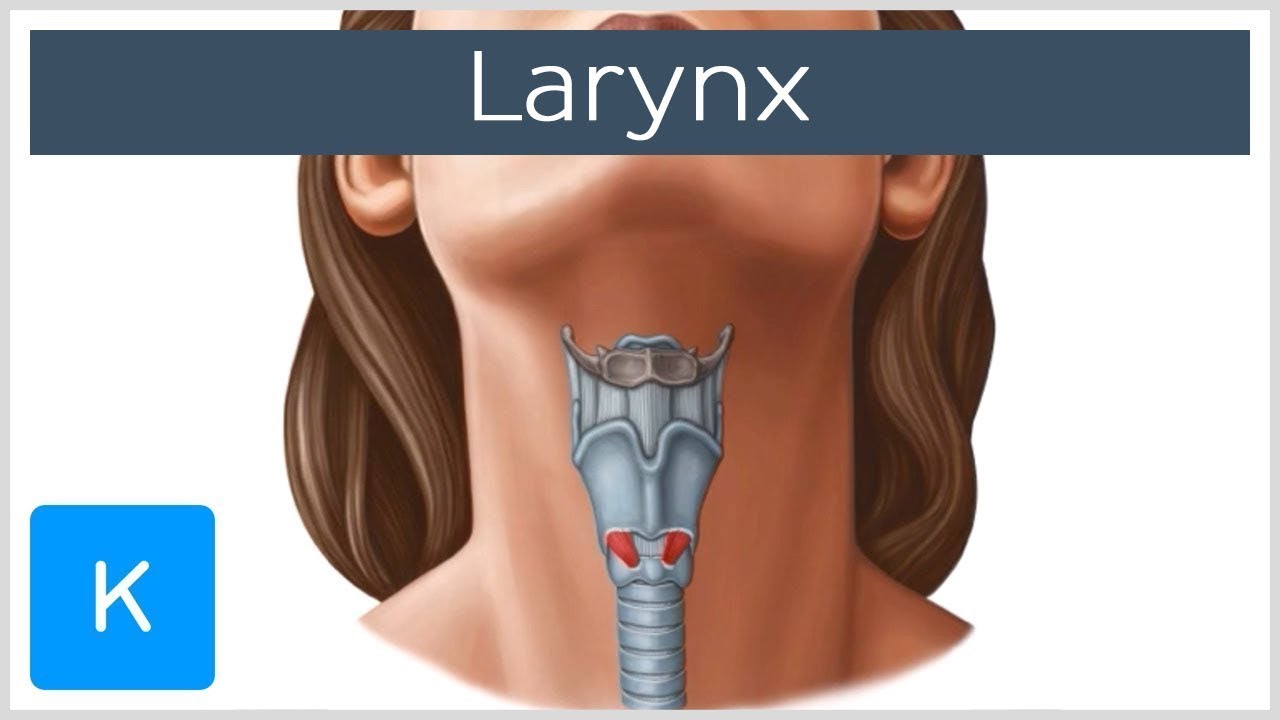




















Comentários